Transfert du contenu de la ressource
Vous pouvez exporter le contenu d’une ressource vers une autre ressource ou l’enregistrer dans un fichier WLP à l’aide de l’outil d’importation et d’exportation.
Vous pouvez exporter n’importe quel contenu d’une ressource :
- zones,
- tâches,
- notifications,
- conducteurs,
- remorques,
- passagers,
- modèles de rapport.
Pour exporter le contenu des ressources, sélectionnez l’élément Exporter en WLP dans le menu d’utilisateur et sélectionnez Ressource dans la fenêtre qui s’ouvre en tant que type d’objet. Voir le guide détaillé ici.
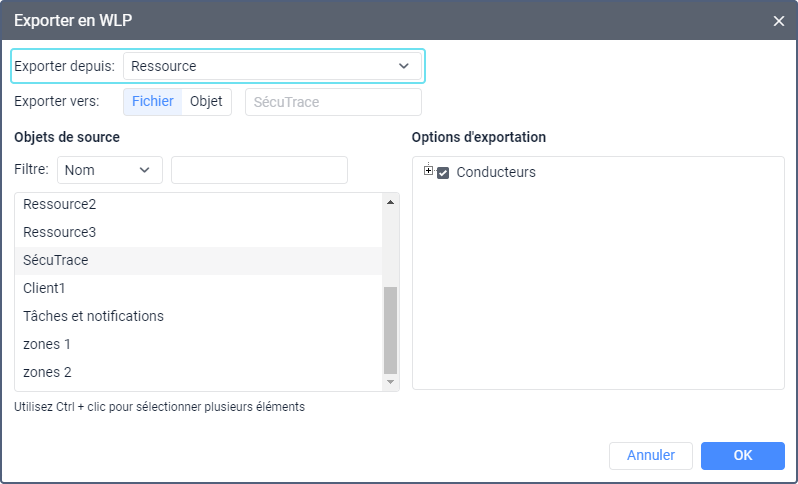
Pour ajouter le contenu d’une ressource à une autre depuis un fichier WLP, sélectionnez l’élément Importer depuis WLP dans le menu utilisateur et suivez le guide.
Ci-dessous, vous pouvez voir les particularités liées à l’exportation de certains objets de ressource.
Exportation de zones
Vous pouvez copier des zones vers une autre ressource de deux manières :
- exportation/importation depuis WLP ;
- exportation/importation depuis KML (KMZ).
Les icônes standard des zones sont copiées dans les deux cas. Les autres images des zones ne peuvent être exportées qu’à l’aide de fichiers KML (KMZ).
Exportation des conducteurs et des remorques
Les images des conducteurs et des remorques ne sont pas enregistrées lors de l’exportation. Pour les copier, vous pouvez créer une copie du conducteur ou de la remorque (l’icône  ) et sélectionner la ressource dans laquelle cette copie doit être enregistrée.
) et sélectionner la ressource dans laquelle cette copie doit être enregistrée.
Les conducteurs avec les mêmes numéros de téléphone (ou avec des numéros de téléphone qui appartiennent déjà à certaines unités) ne peuvent pas exister dans le système. Ces champs sont effacés lors de l’importation. Vous pourrez les modifier ultérieurement.
Quand vous importez des conducteurs et des remorques à l’aide des types Remplacer et Fusionner, les informations sur leurs affectations précédentes sont perdues. Si vous avez besoin de ces données, vous pouvez ajouter l’enregistrement de l’affectation manuellement ou relayer les messages du passé.
Exportation des rapports, notifications et tâches
Si zones, unités, utilisateurs, modèles de rapport, etc. sont mentionnés dans les paramètres des modèles de rapport exportés, des notifications et des travaux, vérifiez et, si nécessaire, modifiez ces paramètres.
Par exemple, un modèle de rapport contient des paramètres pour filtrer les intervalles par zones. Après avoir exporté le modèle vers une autre ressource, vous devez vérifier ces paramètres car les zones ne peuvent être liées au modèle qu’au sein d’une seule ressource. Ainsi, vous devez à nouveau lier les zones au modèle dans la nouvelle ressource. De plus, la connexion avec les unités peut être perdue si elles sont sélectionnées pour la filtration des intervalles, tandis que le créateur de la nouvelle ressource n’a pas de droits d’accès à ces unités.